Koneksi gagal dengan kesalahan 868 di fix windows 10/11
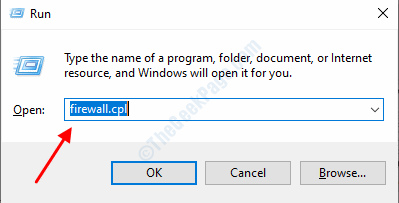
- 3719
- 417
- John Ratke
Di dunia modern ini, di mana peretasan skala besar sering terjadi, sangat penting untuk melindungi privasi kami di internet. Salah satu cara melindungi privasi kami adalah dengan menggunakan VPN. VPN adalah singkatan dari Virtual Private Network; itu mengenkripsi paket data Anda dari komputer Anda dan membuat tidak mungkin untuk memantau lalu lintas web Anda ke orang ketiga mana pun.
Saat menghubungkan ke VPN, banyak pengguna melaporkan koneksi kesalahan gagal dengan kode kesalahan 868 pada perangkat Windows. Ada banyak alasan untuk kesalahan ini. Kami telah mencoba menutupi semuanya di posting ini. Ikuti metode di bawah ini untuk menyelesaikan kesalahan koneksi jaringan Anda.
Daftar isi
- Metode 1- Matikan Windows Firewall dan perangkat lunak keamanan lainnya
- Metode 2- Jalankan Perintah Netsh
- Metode 3- Pastikan pengaturan koneksi VPN sudah benar
- Metode 4 - Restart Rasman
- Metode 5: Hapus Pengaturan Proxy
- Metode 6: Ubah Pengaturan DNS
- Metode 7- Perbarui Driver Jaringan
Metode 1- Matikan Windows Firewall dan perangkat lunak keamanan lainnya
Perangkat lunak keamanan seperti Windows Firewall memblokir port tertentu, yang akan menghalangi VPN Anda untuk menghubungkan dengan internet. Beberapa router dan perangkat lunak antivirus juga memblokir port untuk alasan keamanan. Anda harus mematikan semua program yang dapat mengganggu VPN dan memblokir port yang diperlukan untuk VPN. Ikuti proses ini untuk mematikan firewall Windows.
Langkah 1: Buka Berlari windows dengan menekan win + r, ketik Firewall.cpl, dan tekan enter. Ini akan membuka jendela Windows Defender Firewall.
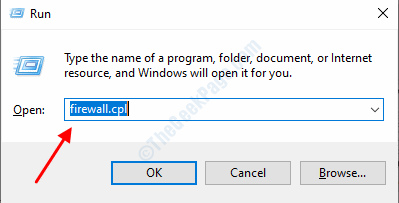
Langkah 2: Di jendela Firewall, klik Menghidupkan atau mematikan firewall bek windows.
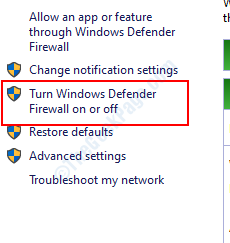
Langkah 3: Matikan Windows Defender Firewall (tidak disarankan) untuk jaringan publik dan pribadi. Klik pada Oke Tombol untuk Menyimpan Pengaturan Anda.
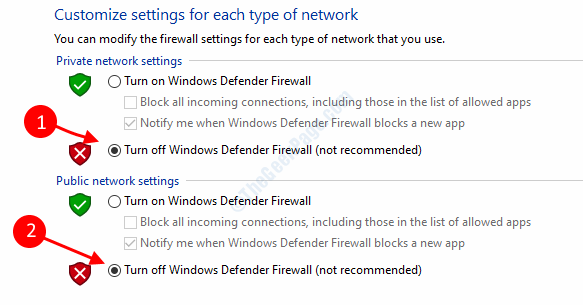
Mematikan firewall Anda akan cukup dalam banyak kasus. Namun, jika kesalahan tetap ada, Anda perlu memeriksa pengaturan router Anda jika memungkinkan semua port jaringan.
Metode 2- Jalankan Perintah Netsh
Kesalahan koneksi terkadang terjadi karena koneksi jaringan yang salah. Kami akan mencoba mengatur ulang konfigurasi koneksi jaringan Anda dengan menjalankan beberapa perintah di prompt perintah.
Langkah 1: Tekan tombol Windows dan cari Command prompt, klik kanan di atasnya dan pilih Jalankan sebagai administrator.
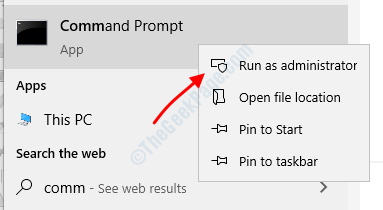
Langkah 2: Di jendela prompt perintah, ketik perintah berikut satu per satu:
ipconfig /flushdns ipconfig /registerdns ipconfig /rilis ipconfig /renew netsh winsock reset netsh int ip reset
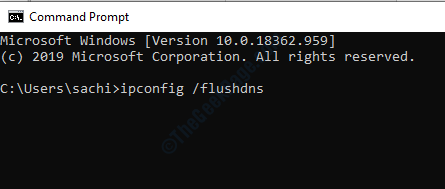
Tunggu semua perintah untuk mengeksekusi dan kemudian tutup jendela prompt perintah. Masalah Anda akan hilang jika itu terjadi karena pengaturan koneksi jaringan yang salah. Jika tidak, coba metode selanjutnya.
Metode 3- Pastikan pengaturan koneksi VPN sudah benar
Pergi saja Pengaturan > Jaringan & Internet > VPN dan pastikan pengaturan VPN benar dan cobalah untuk terhubung lagi.
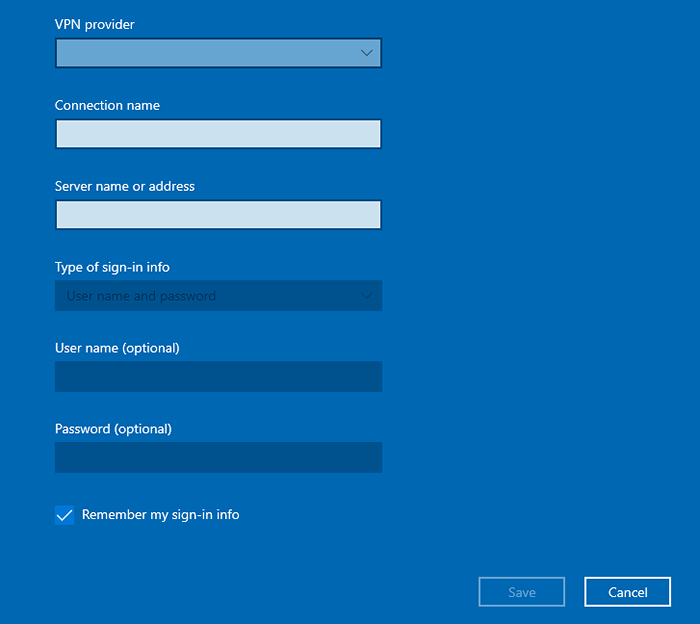
Metode 4 - Restart Rasman
Ini adalah solusi untuk kesalahan koneksi 868 di komputer Windows. Rasman adalah manajer layanan akses jarak jauh yang terkadang menyebabkan masalah dalam koneksi jaringan. Mengatur ulang pengaturan rasman memecahkan masalah ini untuk sebagian besar pengguna.
Langkah 1: Tekan tombol Windows dan cari command prompt, Klik kanan pada hasil pencarian dan pilih berlari sebagai administrator.
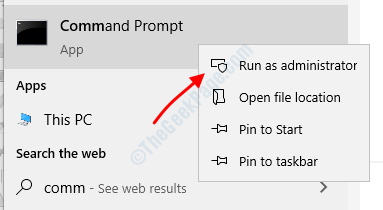
Langkah 2: Ketikkan dua perintah berikut di kotak prompt perintah:
Net Stop Rasman Net Start Rasman
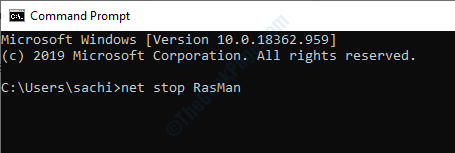
Langkah 3: Tutup jendela prompt perintah setelah perintah dieksekusi dan periksa apakah kesalahan diselesaikan atau tidak.
Metode 5: Hapus Pengaturan Proxy
Jika Anda telah membuat pengaturan proxy di komputer Anda, itu bisa menjadi alasan kegagalan koneksi jaringan Anda. Pengaturan VPN dan proxy tidak bergandengan tangan, jadi jika Anda menyiapkan VPN, Anda harus menonaktifkan atau menghapus semua pengaturan proxy dari komputer Anda. Ikuti langkah -langkah ini untuk menghapus pengaturan proxy.
Langkah 1: Buka Berlari dengan menekan Windows + r, jenis inetcpl.cpl dan tekan enter. Itu akan membuka wizard intenet properties.
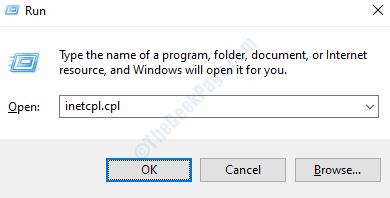
Langkah 2: Pergi ke Koneksi tab dan klik pada Pengaturan LAN tombol.
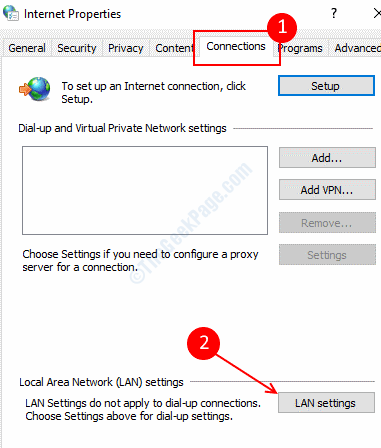
Langkah 3: Hapus centang, Gunakan skrip konfigurasi otomatis, Dan Gunakan server proxy untuk LAN Anda pilihan.
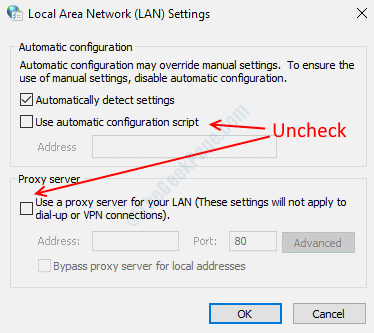
Langkah 4: Klik Oke Tombol untuk Menyimpan Pengaturan Anda.
Kami telah membahas semua metode untuk menyelesaikan kesalahan koneksi jaringan Anda 868, jika Anda merasa sulit untuk memahami salah satu prosedur, jangan ragu untuk bertanya kepada kami di komentar.
Metode 6: Ubah Pengaturan DNS
Beralih ke DNS yang berbeda juga kadang -kadang memecahkan masalah ini.
Baca Di Sini: Cara Mengubah DNS di Windows PC
Metode 7- Perbarui Driver Jaringan
Driver adalah perangkat lunak paling penting untuk menjalankan perangkat keras dengan benar di sistem operasi Windows. Driver diperlukan untuk memperbarui secara teratur untuk memastikan kelancaran kerja jendela. Kesalahan Kegagalan Koneksi 868 Terkadang Terjadi Karena Pengemudi Jaringan yang Salah atau Lama. Ikuti prosedur ini untuk memperbarui driver jaringan Anda.
Langkah 1: Buka Berlari kotak dengan menekan windows dan r secara bersamaan, ketik devmgmt.MSC dan tekan enter.
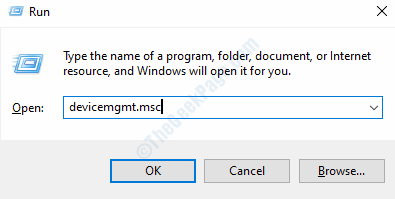
Langkah 2: Temukan dan kembangkan Jaringan adaptor, Klik kanan pada adaptor jaringan Anda dan pilih memperbarui pengemudi.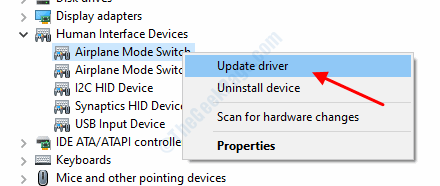
Langkah3: Pilih Cari secara otomatis untuk perangkat lunak driver yang diperbarui. Itu akan secara otomatis mengunduh dan menginstal perangkat lunak driver yang diperlukan.
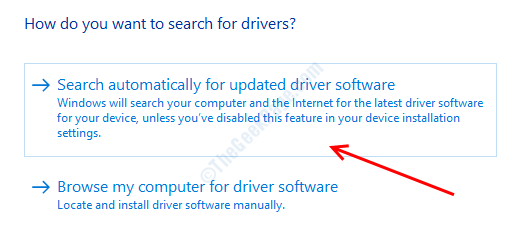
Setelah berhasil memperbarui perangkat lunak, reboot komputer Anda untuk menerapkan perubahan.
- « Cara Memperbaiki File Epub Korup di Windows 10/11
- Perbaiki audio tidak berfungsi saat bermain game di Windows 10 /11 »

